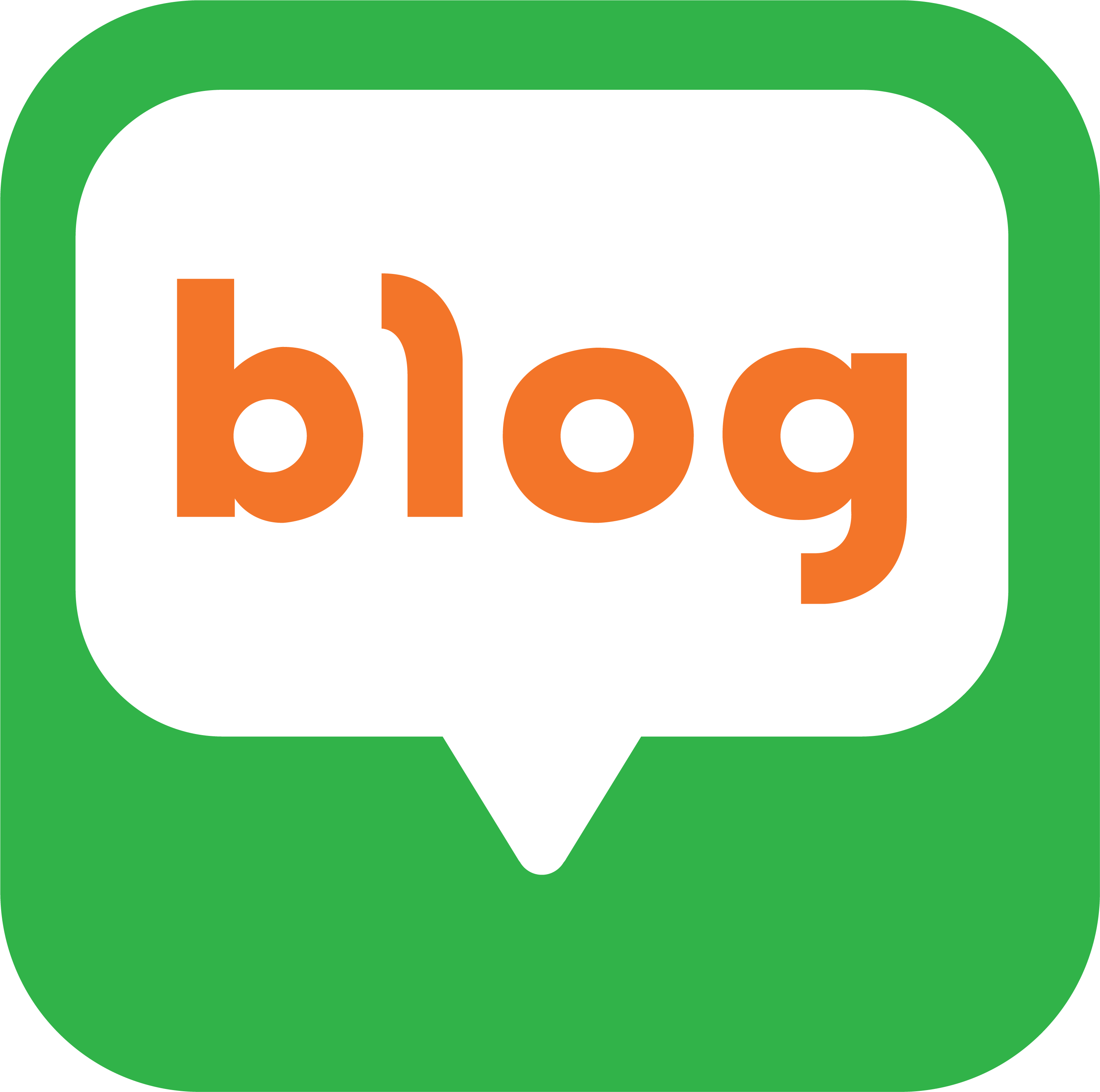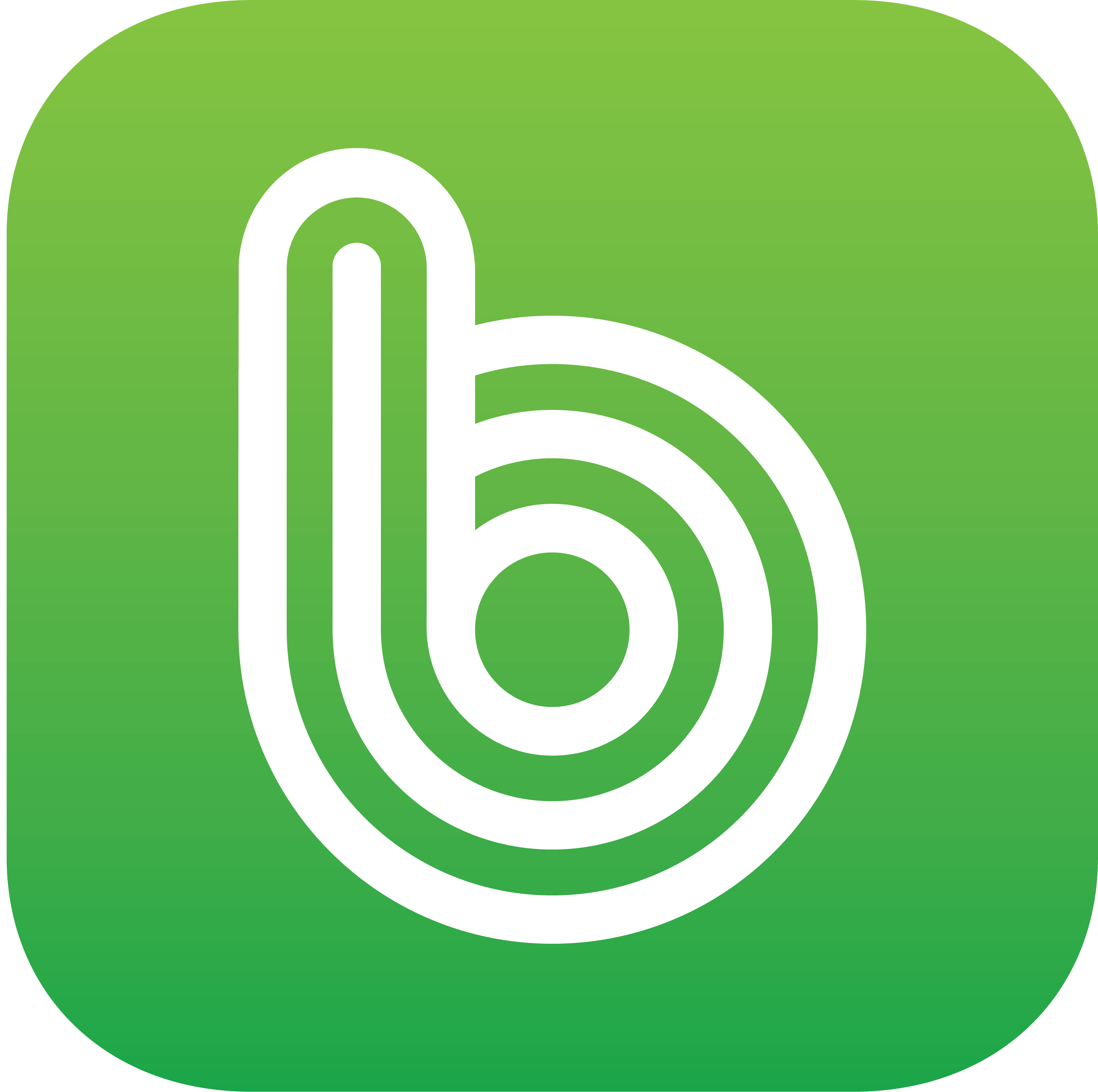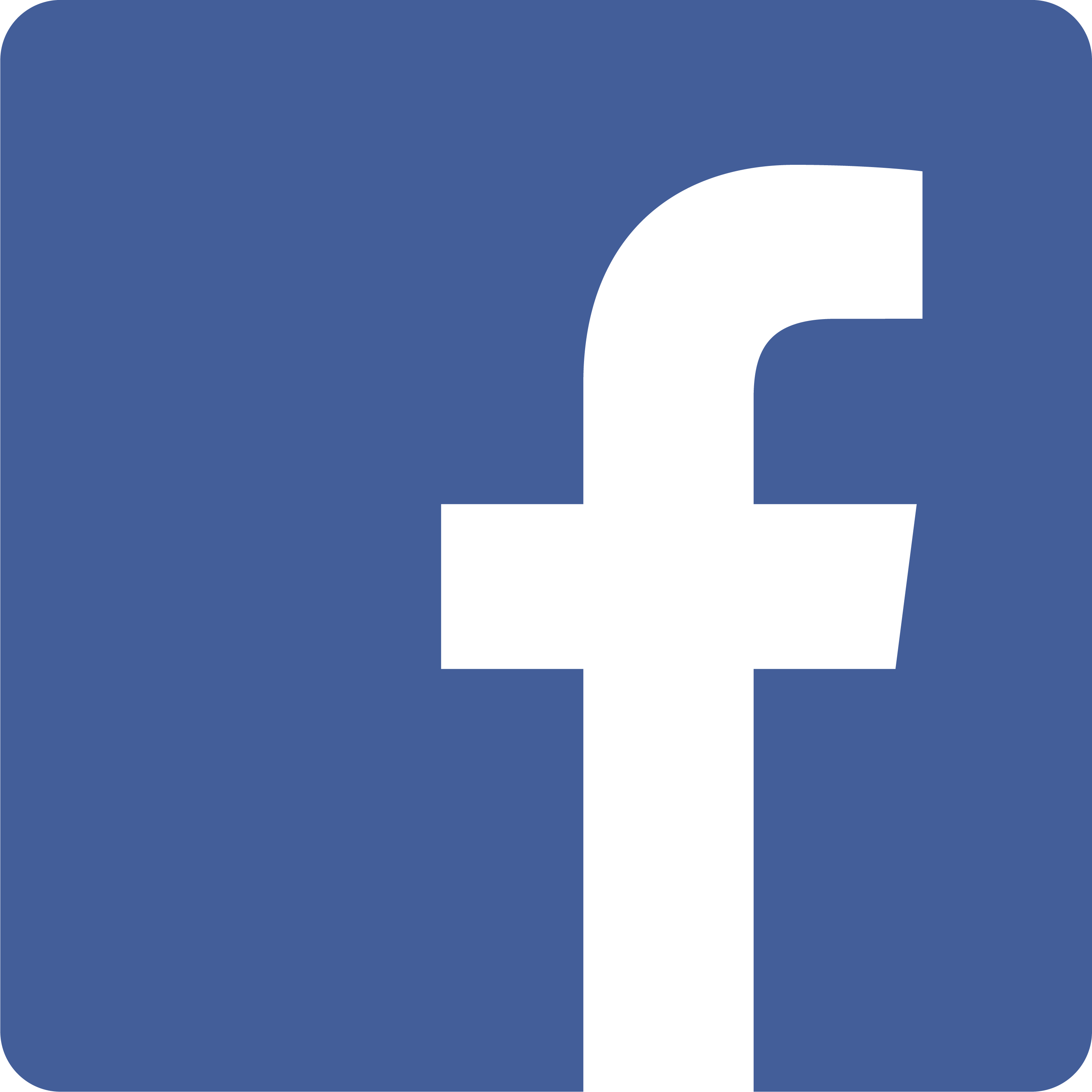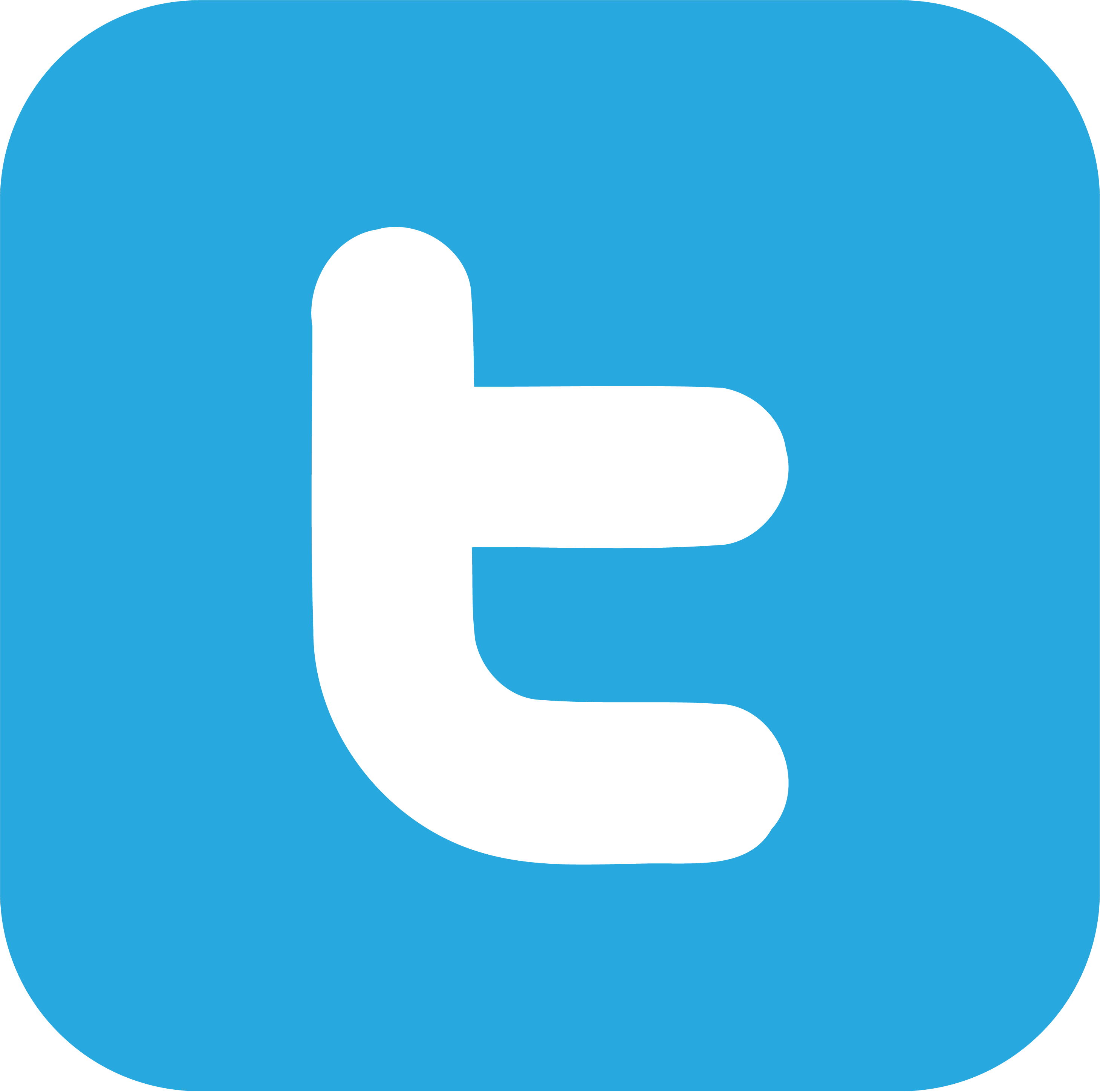AutoCAD는 컴퓨터 지원 설계 및 제도용으로 널리 사용되는 소프트웨어입니다. 이 소프트웨어에는 다양한 분야의 전문가에게 필수적인 도구가 되는 다양한 기능이 있습니다. 그러나 모든 소프트웨어와 마찬가지로 사용자가 직면할 수 있는 까다로운 명령이 있습니다. 좋은 소식은 이러한 명령을 사용하는 방법을 이해하면 이러한 명령을 이해할 수 있다는 것입니다. 이 블로그 게시물에서는 가장 어려운 AutoCAD 명령 중 일부를 자세히 살펴보고 이를 해결하는 방법에 대한 통찰력을 제공합니다.
AutoCAD UCS 명령 이해
UCS(사용자 좌표계) 명령은 도면 평면의 방향 변경과 관련되기 때문에 AutoCAD에서 가장 까다로운 명령 중 하나입니다. 이 명령을 사용하면 사용자가 표준 좌표계를 기준으로 X, Y 및 Z축의 위치를 변경할 수 있습니다. UCS 명령을 사용하려면 명령행에 “UCS”를 입력하고 옵션에서 “표준”을 선택한 다음 “확인”을 클릭합니다. 이렇게 하면 드로잉 평면이 기본 위치로 복원됩니다.
UCS 명령을 사용하는 또 다른 방법은 객체의 점을 선택하고 해당 점에 UCS를 정렬하는 것입니다. 이렇게 하려면 명령행에 “UCS”를 입력하고 “객체”를 선택한 다음 UCS를 정렬할 객체의 점을 선택한 다음 “확인”을 클릭합니다. 이렇게 하면 UCS가 선택한 점에 정렬됩니다.
AutoCAD XREF 명령 마스터하기
XREF(외부 참조) 명령은 사용자가 다른 도면에서 한 도면을 참조할 수 있도록 하는 AutoCAD의 또 다른 까다로운 명령입니다. 이 명령에는 까다로울 수 있는 여러 도면을 함께 연결하는 작업이 포함되기 때문에 어느 정도의 전문 지식이 필요합니다. XREF 명령을 사용하려면 명령행에 “XREF”를 입력하고 옵션에서 “첨부”를 선택한 다음 참조할 도면 파일을 찾습니다. 파일을 선택한 후에는 오버레이 또는 첨부 파일을 통해 현재 도면에 파일을 첨부하는 방법을 선택할 수 있습니다.
XREF 명령을 사용하는 또 다른 방법은 현재 도면 내에서 참조된 도면을 변경하는 것입니다. 이렇게 하려면 명령행에 “XREF”를 입력하고 옵션에서 “참조 편집”을 선택한 다음 참조된 도면을 필요에 따라 변경합니다. 이러한 변경 사항은 참조된 파일에 저장되며 참조된 도면에 대한 향후 변경 사항은 현재 도면에서 업데이트됩니다.
AutoCAD PLOT 명령 극복
AutoCAD의 PLOT 명령은 도면의 하드카피를 생성하는 데 사용되지만 프린터 구성 및 인쇄 설정 선택과 관련되기 때문에 까다로울 수 있습니다. PLOT 명령을 사용하려면 명령행에 “PLOT”을 입력하고 사용할 프린터를 선택한 다음 용지 크기, 축척 및 방향을 포함한 인쇄 설정을 선택하십시오. 설정을 구성했으면 “확인”을 클릭하여 도면을 인쇄합니다.
PLOT 명령을 사용하는 또 다른 방법은 도면을 PDF 파일로 게시하는 것입니다. 이렇게 하려면 명령줄에 “PUBLISH”를 입력하고 게시하려는 레이아웃을 선택한 다음 출력 옵션 목록에서 “PDF”를 선택합니다. 그런 다음 PDF 설정을 구성하고 파일을 저장할 수 있습니다.
결론
AutoCAD는 효과적으로 사용하기 위해 어느 정도의 전문 지식이 필요한 강력한 소프트웨어입니다. 몇 가지 어려운 명령이 있지만 소프트웨어의 기능으로 인해 다양한 분야의 전문가에게 없어서는 안 될 도구입니다. UCS, XREF 및 PLOT 명령을 마스터하면 사용자가 보다 효율적으로 정확한 도면을 작성할 수 있습니다. 이러한 명령이 제2의 천성이 될 때까지 연습하고 추가 지침이 필요한 경우 온라인 리소스 또는 동료 전문가에게 문의하십시오.